iPad: Hoe de SIM-kaart in te voegen of te verwijderen
Leer hoe u toegang krijgt tot de SIM-kaart op de Apple iPad met deze handleiding.
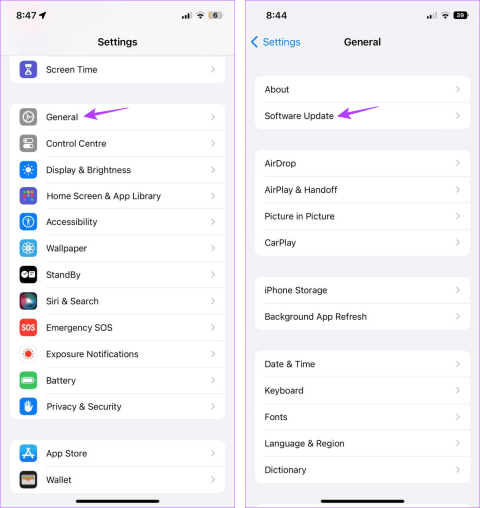
De recente iOS 17-update zat boordevol handige en welkome functies. Een van die functies was de Journal-app. Bepaalde gebruikers hebben echter problemen gemeld, zoals het ontbreken of werken van de Journal-app op hun iPhones. Als dit jou ook is overkomen, lees dan verder.
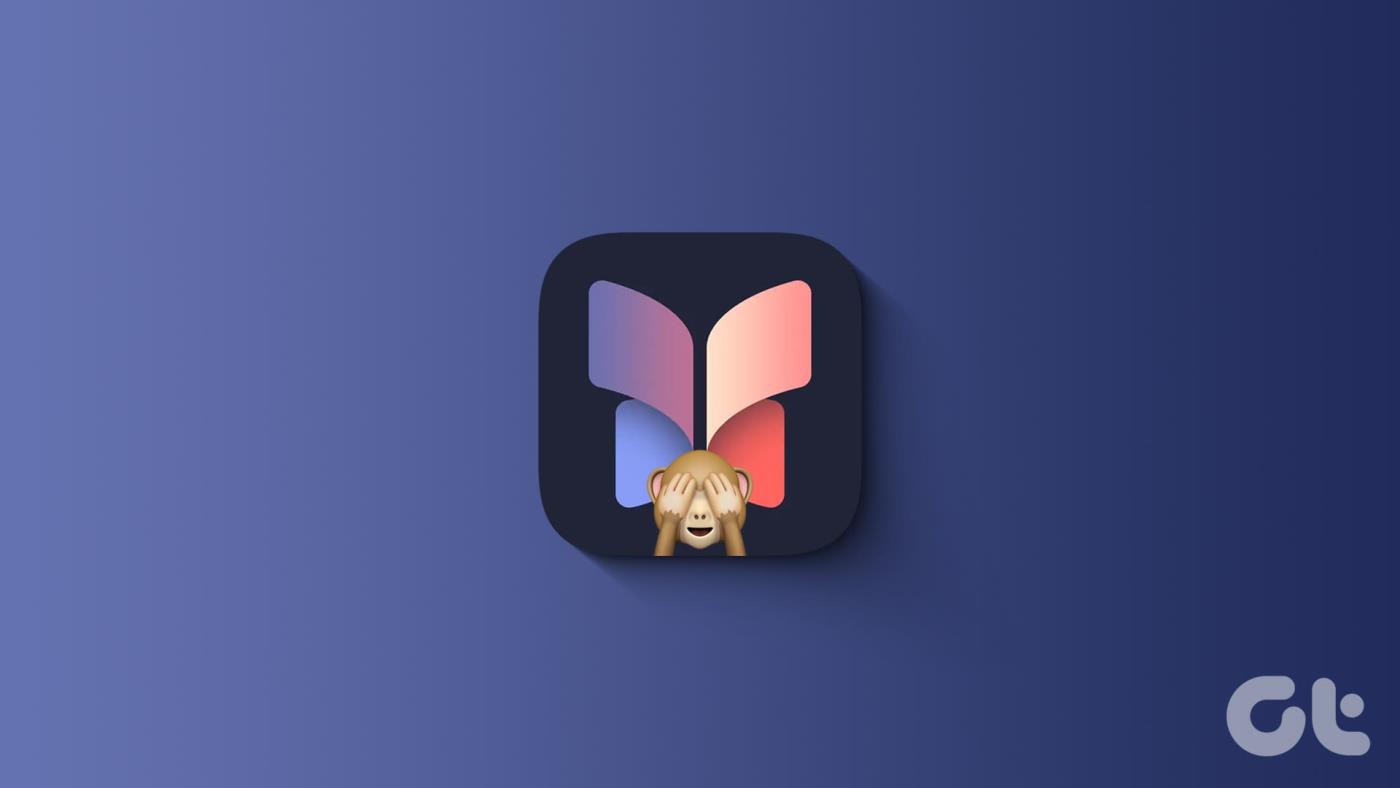
Terwijl iOS 17 een tijdje geleden voor het publiek werd uitgebracht, werd de Apple Journal-app onlangs beschikbaar gesteld met de nieuwste iOS 17.2.1-update. Eenmaal geïnstalleerd, zou de app automatisch beschikbaar moeten zijn op uw iPhone. Maar waarom ontbreekt de Journal-app dan of werkt deze niet? Dat zoeken we uit.
Lees ook : Hoe u de Journal-app op uw iPhone gebruikt
Zoals gezegd is de Journal-app een nieuwe toevoeging aan iOS 17, en je apparaat moet hetzelfde draaien om er toegang toe te krijgen. Het probleem is echter dat uw apparaat moet worden bijgewerkt naar iOS 17.2.1 om de Journal-app te kunnen zien. Controleer in dit geval op software-updates en kijk of uw apparaat over de juiste softwareversie beschikt. Hier leest u hoe u het moet doen.
Opmerking: Zorg ervoor dat uw apparaat voor ten minste 50% is opgeladen of is aangesloten op een voedingsbron voordat u doorgaat.
Stap 1: Open Instellingen en tik op Algemeen.
Stap 2: Tik hier op Software-updates.
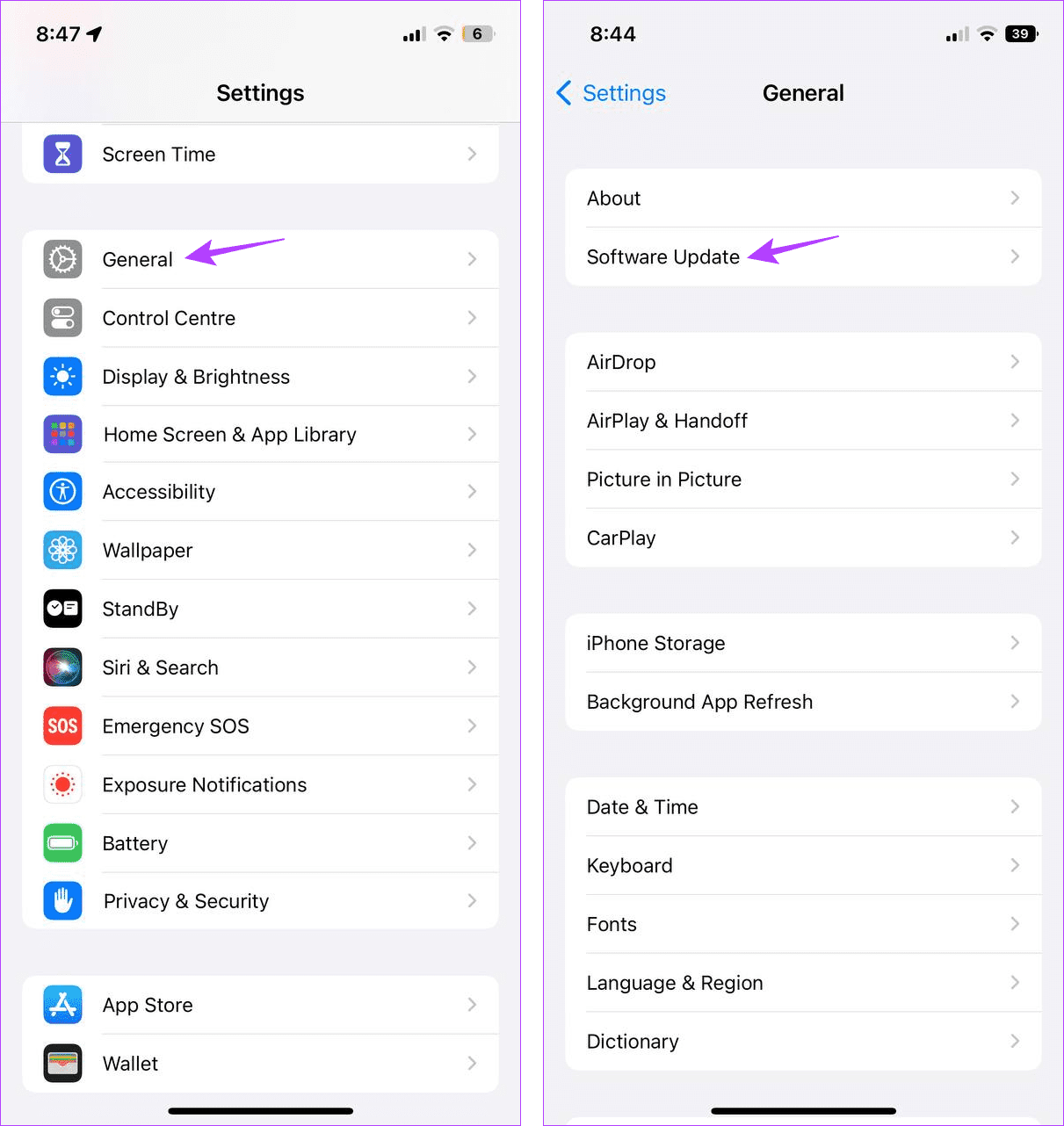
Stap 3: Controleer eerst de updateversie en tik vervolgens op Nu bijwerken.
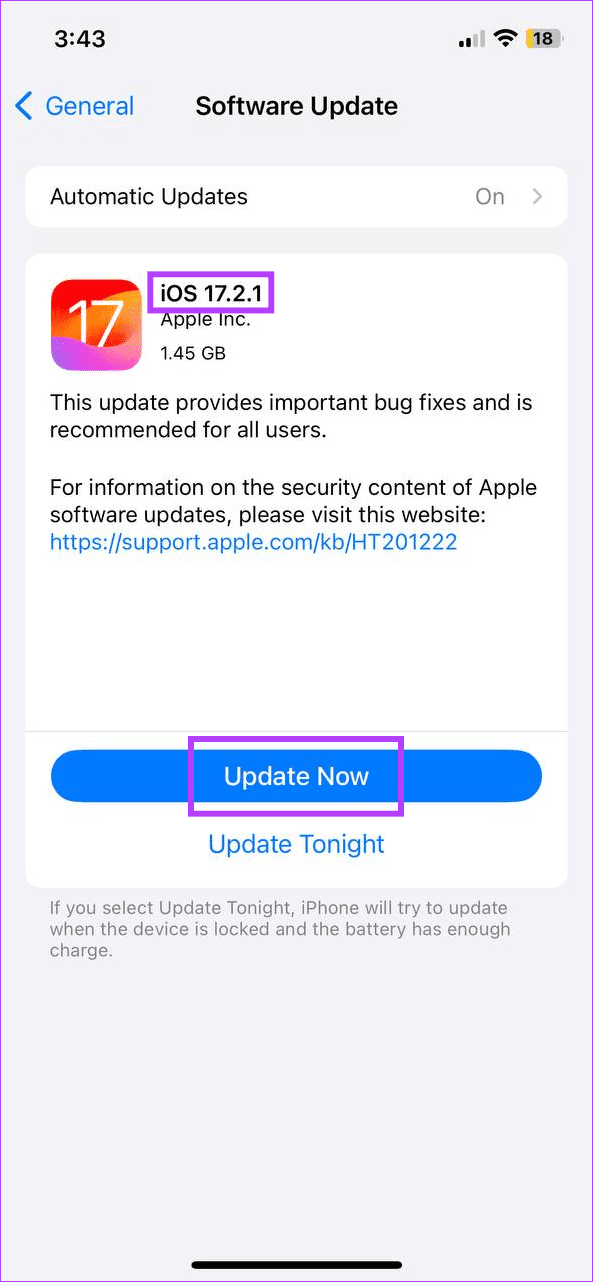
Indien beschikbaar kunt u ook op Downloaden en installeren tikken. Volg daarna de instructies op het scherm om de installatie van de update te voltooien. Zodra de update is voltooid, opent u uw iPhone en zoekt u de Journal-app. Als u de Journal-app niet kunt krijgen, gaat u verder met de volgende methode.
Het opnieuw opstarten van het apparaat is een van de basisstappen bij het oplossen van softwaregerelateerde problemen. Dit kan helpen bij het wegwerken van eventuele tijdelijke problemen of bugs die voorkomen dat de apps of apparaatfuncties correct werken. Volg de onderstaande stappen om dit te doen.
Stap 1: Schakel uw iPhone uit door deze stappen te volgen:
Stap 2: Houd het aan/uit-pictogram vast en veeg tot het einde. Wacht tot het apparaatscherm leeg is.
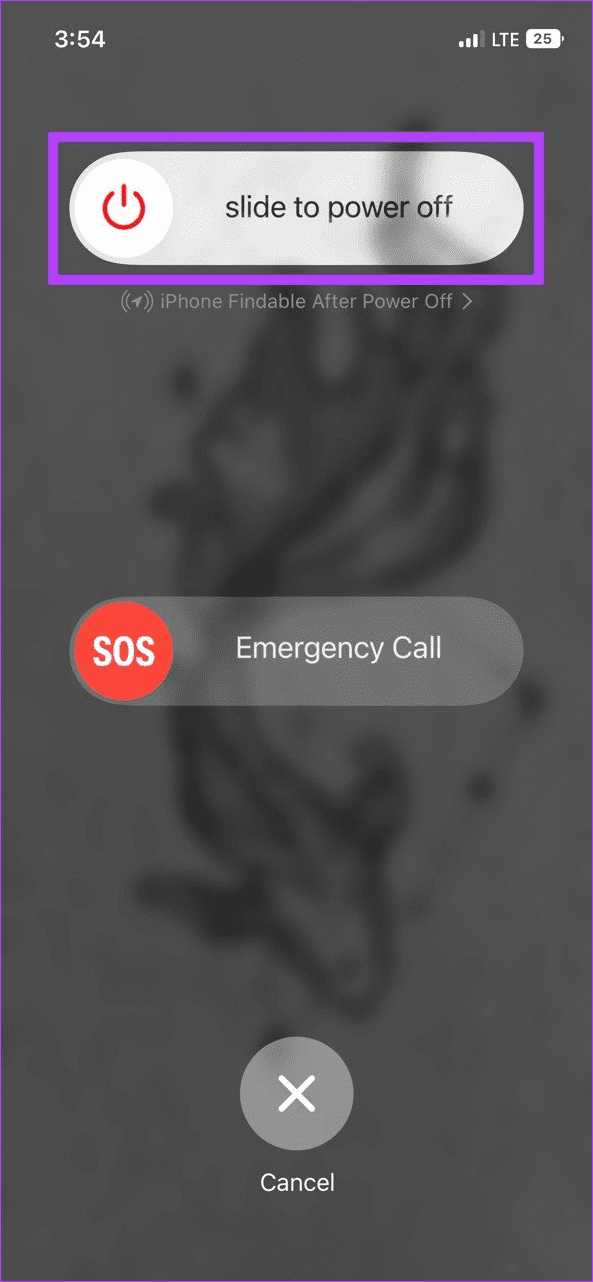
Stap 3: Houd vervolgens de aan / uit-knop ingedrukt totdat u het Apple-logo ziet. Laat vervolgens de knop los en wacht tot uw apparaat opnieuw is opgestart.
Zodra uw apparaat is geopend, controleert u opnieuw. Als de Journal-app nog steeds ontbreekt, gaat u verder met de volgende methode.
Als uw apparaat iOS 17.2 of hoger gebruikt, maar de Journal-app niet kan vinden, gebruikt u de app-bibliotheek om ernaar te zoeken. Eenmaal gevonden, voegt u het weer toe aan het startscherm voor gemakkelijke toegang. Volg de onderstaande stappen om dit te doen.
Tip: Bekijk alle andere manieren om een app weer aan het startscherm toe te voegen .
Stap 1: Veeg naar links op je iPhone totdat je bij de app-bibliotheek komt,
Stap 2: Tik vervolgens op de zoekbalk en typ Journal .
Stap 3: Zodra de app zichtbaar is, drukt u er lang op en tikt u op Toevoegen aan huis.

Hierdoor wordt de Journal-app onmiddellijk weer toegevoegd aan het startscherm van uw iPhone. U kunt de app nu op uw gemak gebruiken.
Als u problemen ondervindt bij het gebruik van de Journal-app, kunt u deze problemen wellicht oplossen door de app geforceerd te sluiten en opnieuw op te starten. Hierdoor worden alle app-functies gedwongen te sluiten en opnieuw te laden. Doe dit als de Journal-app op de achtergrond actief is of voortdurend niet goed werkt op uw iPhone. Hier is hoe.
Stap 1: Veeg omhoog vanaf de onderkant van het scherm of, als uw iPhone een Home-knop heeft, dubbelklik erop om achtergrondapps te openen.
Stap 2: Houd nu de Journal-app ingedrukt en veeg deze omhoog om deze van uw scherm te verwijderen.
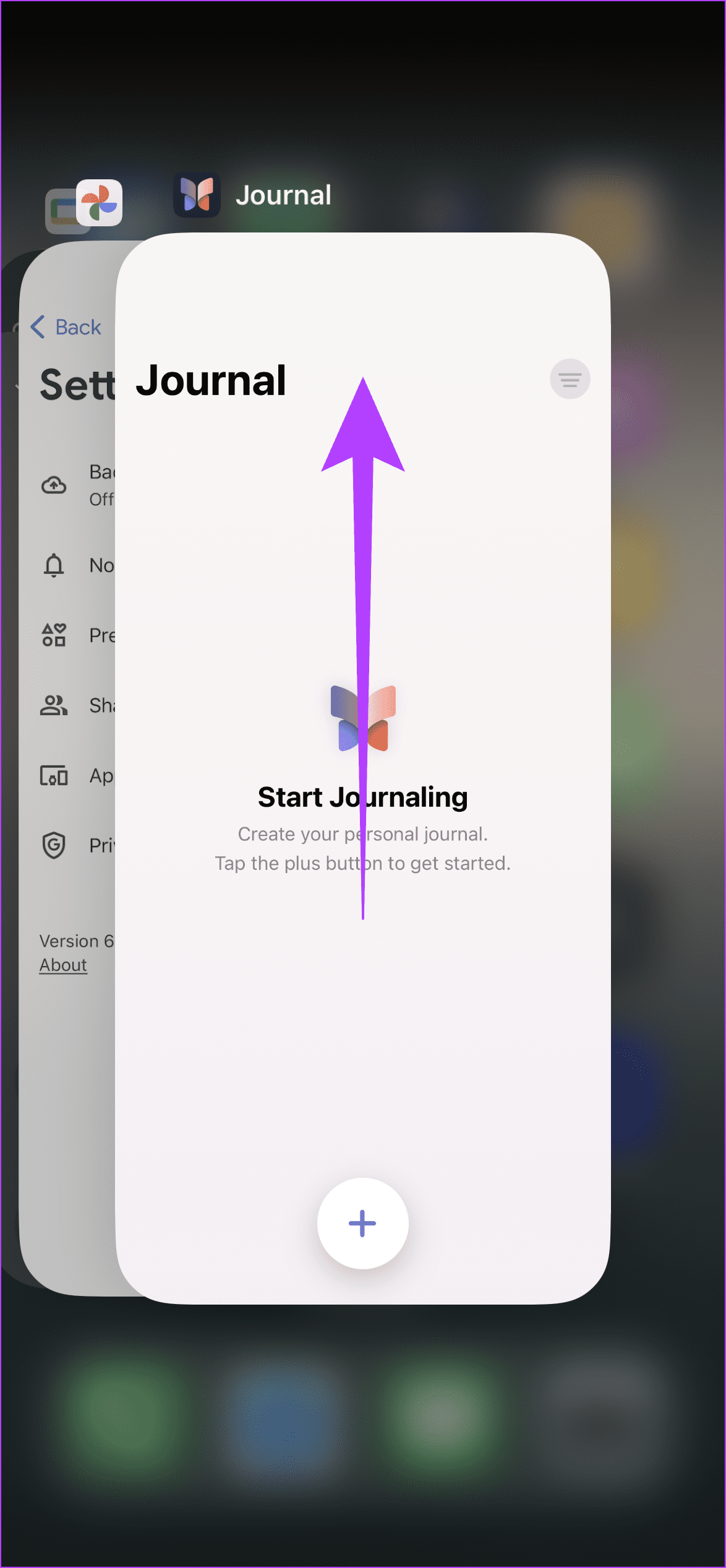
Stap 3: Als u klaar bent, tikt u op het Journal-app-pictogram om de app opnieuw te openen.
Om de Journal-app goed te laten werken, moeten alle app-instellingen zijn ingeschakeld. Als u dus eerder instellingen van de Journal-app hebt uitgeschakeld of niet voldoende toestemming hebt verleend, kan dit ertoe leiden dat de app mislukt of niet goed werkt. Om dit op te lossen, opent u alle instellingen en schakelt u alle app-machtigingen in. Hier is hoe.
Stap 1: Open de app Instellingen. Blader vervolgens naar beneden en tik op Journaal.
Stap 2: Zorg er hier eerst voor dat alle app-machtigingen zijn ingeschakeld. Tik vervolgens op Logboek vergrendelen.
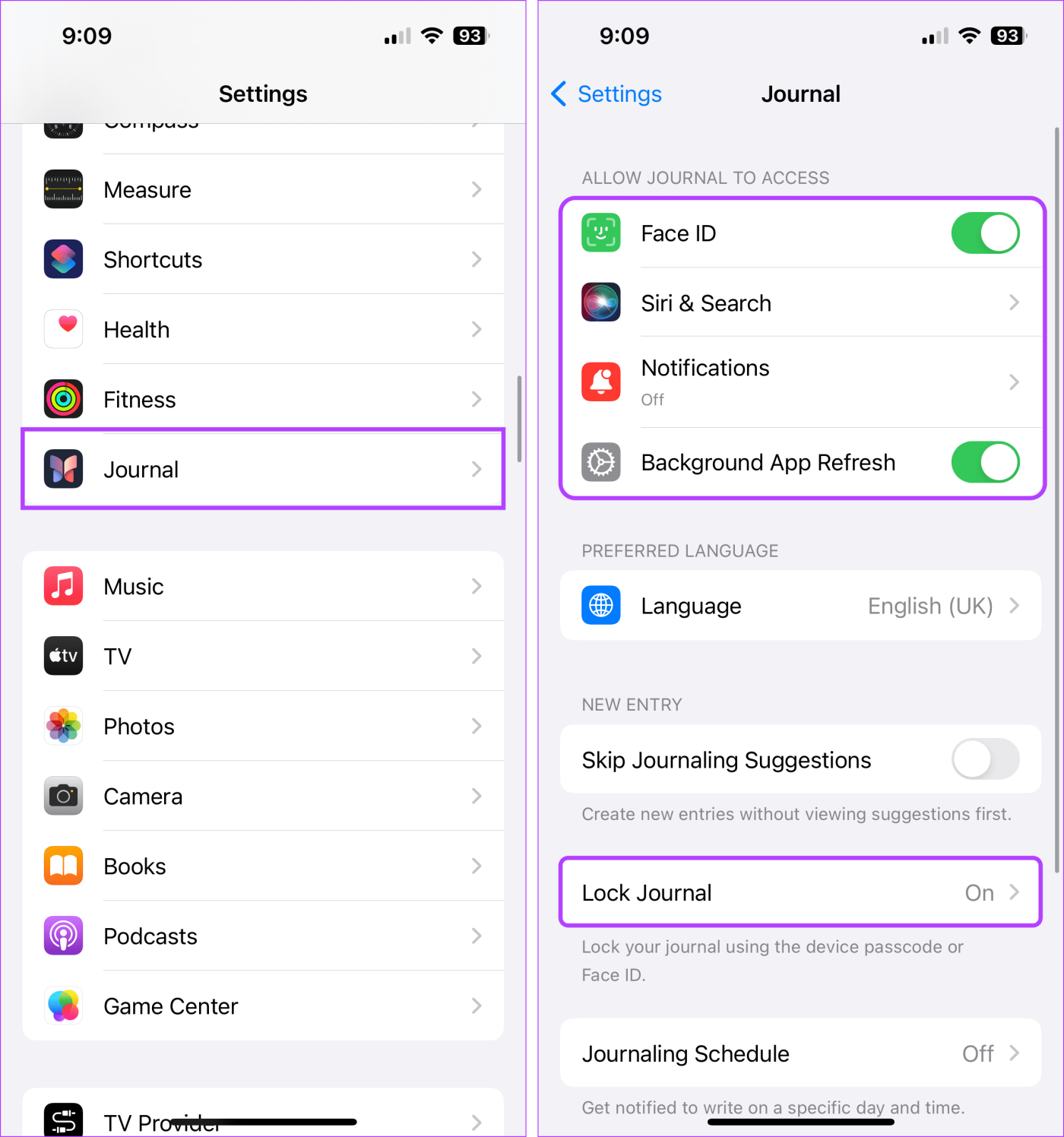
Stap 3: Schakel de schakelaar voor Vergrendelen in. Voer desgevraagd de gewenste toegangscode in.
Tip: U kunt ook het interval wijzigen waarmee de toegangscode vereist is met behulp van de optie Toegangscode vereisen.
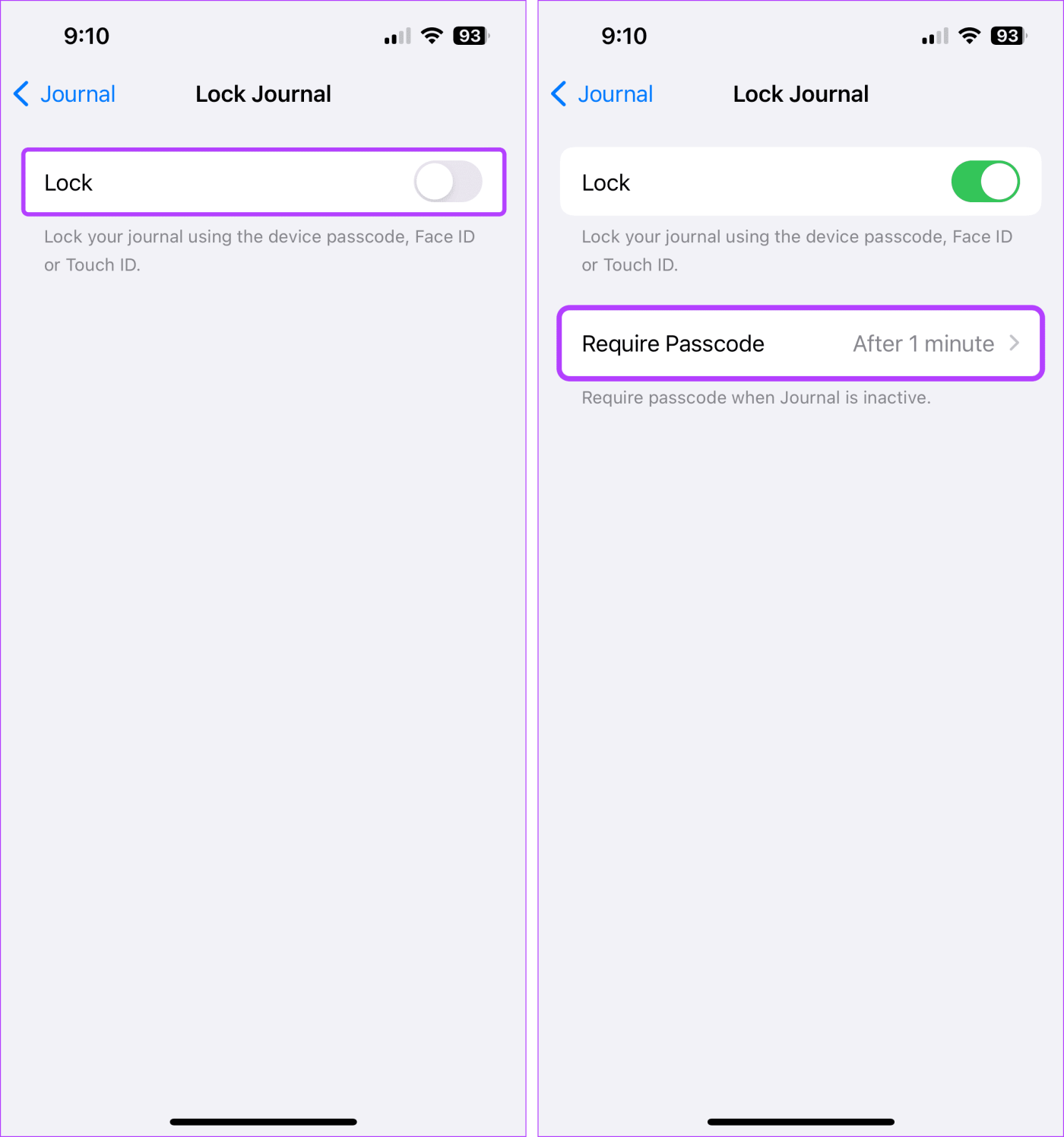
Bovendien kan voor bepaalde gebruikers de optie om Journaling-suggesties in te schakelen beschikbaar zijn op de instellingenpagina van de Journal-app. In dit geval kunt u erop tikken en deze dienovereenkomstig inschakelen. Als dat echter niet het geval is, kunt u de optie Privacy en beveiliging gebruiken om toegang te krijgen. Hier is hoe.
Stap 1: Open de app Instellingen en tik op Privacy en beveiliging.
Stap 2: Scroll naar beneden en tik op Journaling-suggesties.
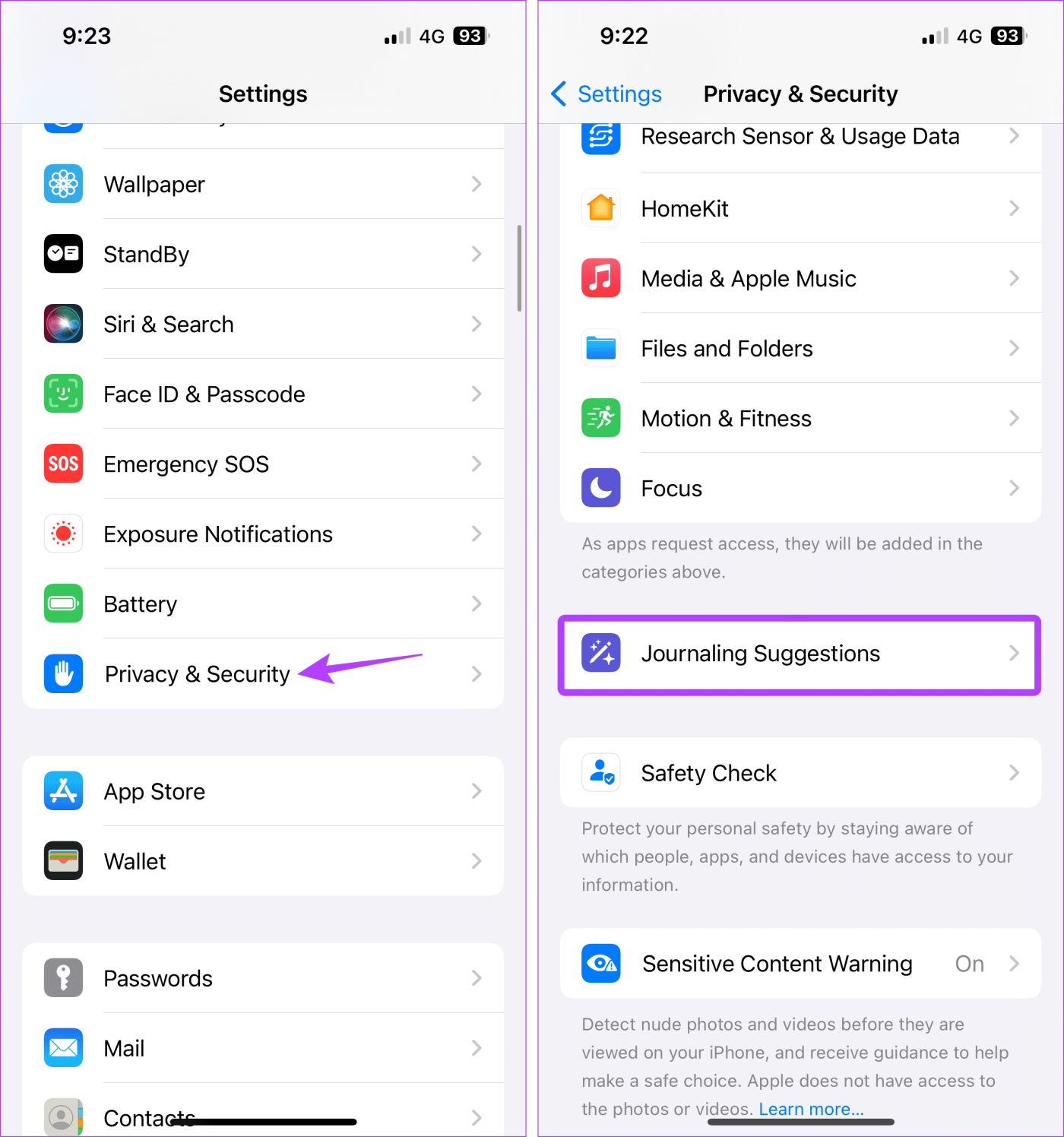
Stap 3: Schakel alle relevante schakelaars in.
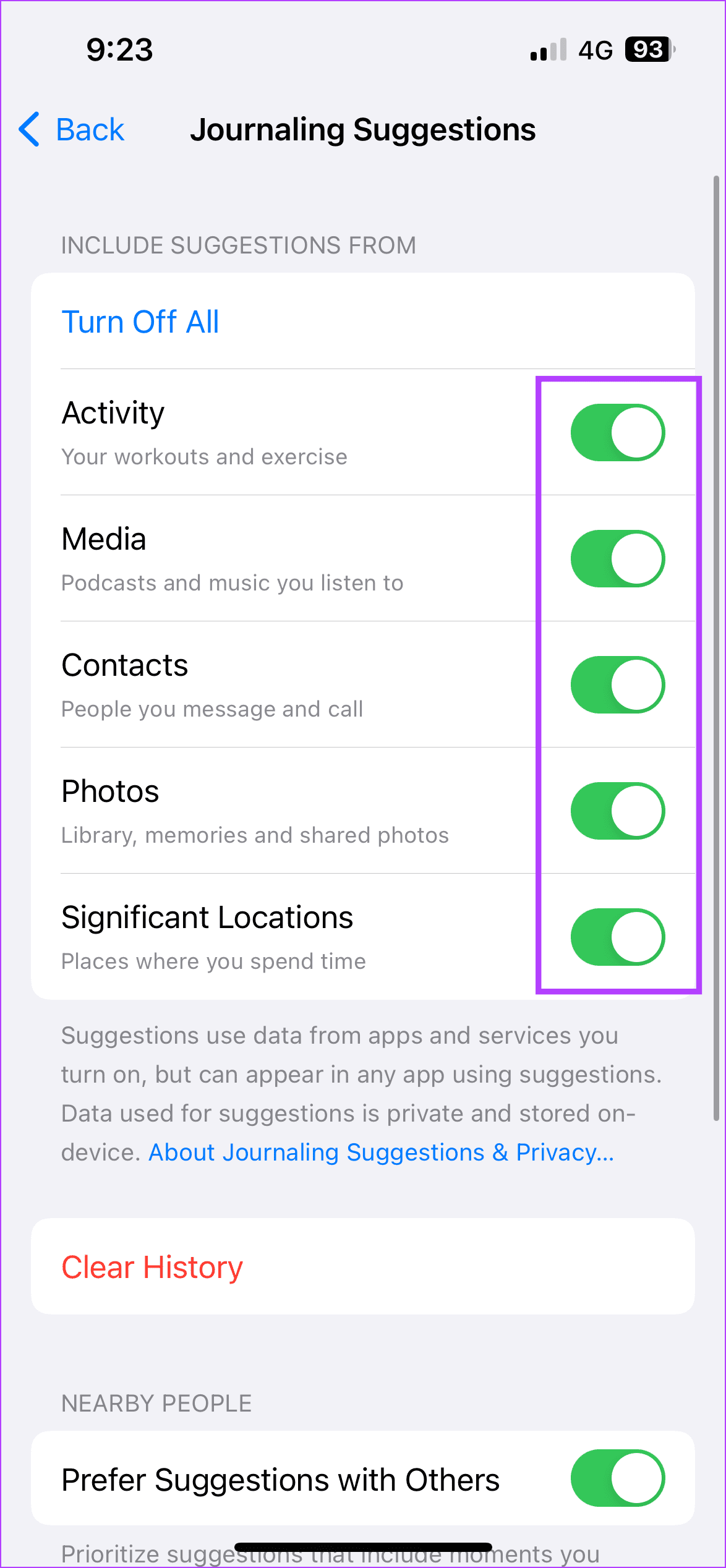
Als je de Journal-app niet kunt gebruiken of de app blijft crashen, verwijder dan de app van je iPhone . Installeer vervolgens een nieuw exemplaar van de app. Hiermee kunt u elk app-probleem oplossen dat te wijten is aan een app-instelling of -functie. Volg de onderstaande stappen om dit te doen.
Stap 1: Druk ergens op het startscherm lang in totdat de apps bewegen. Ga vervolgens naar de betreffende app en tik op het – icoontje.
Stap 2: Tik op App verwijderen.
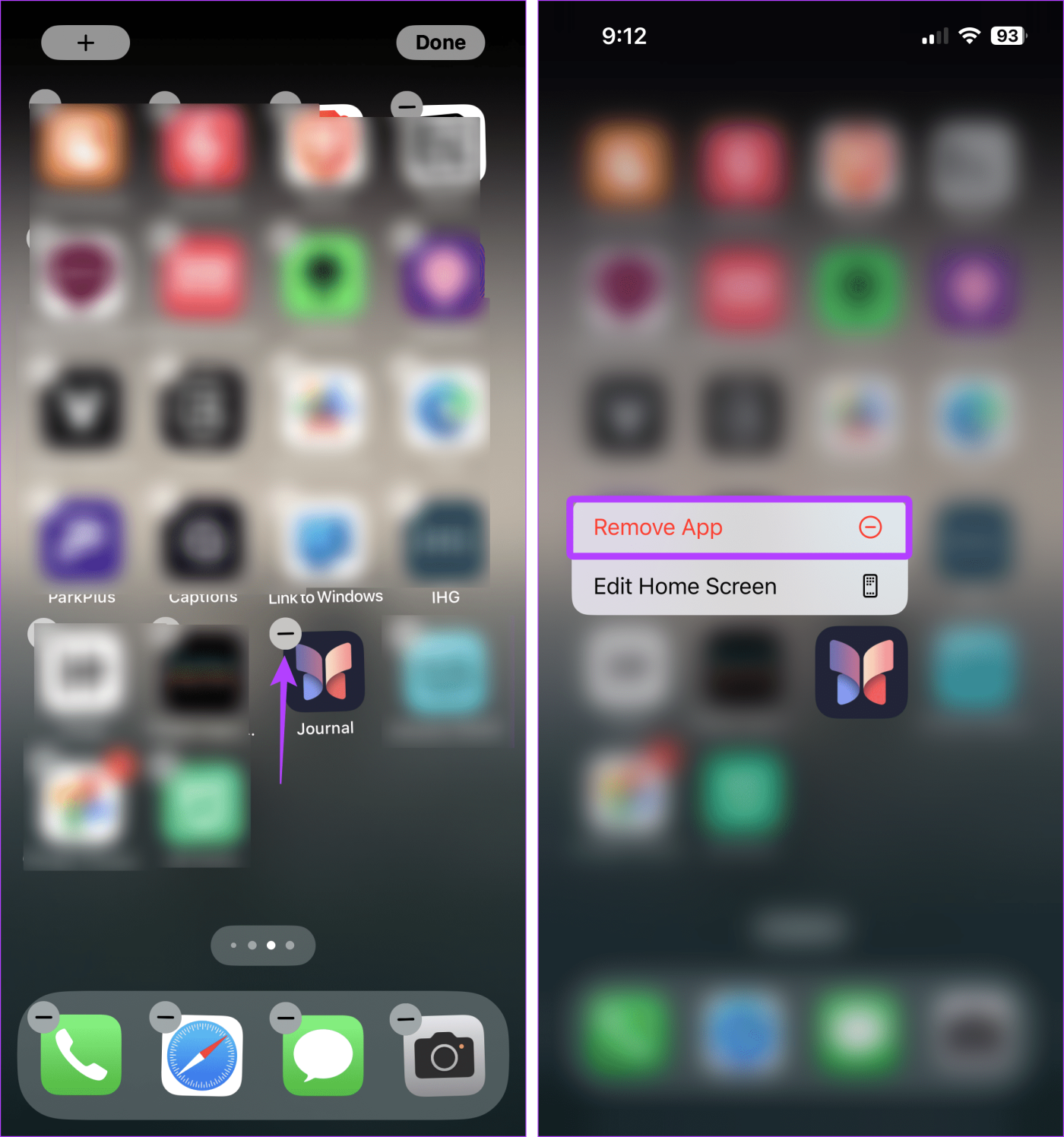
Stap 3: Tik desgevraagd op App verwijderen.
Stap 4: Tik vervolgens op Verwijderen om te bevestigen.
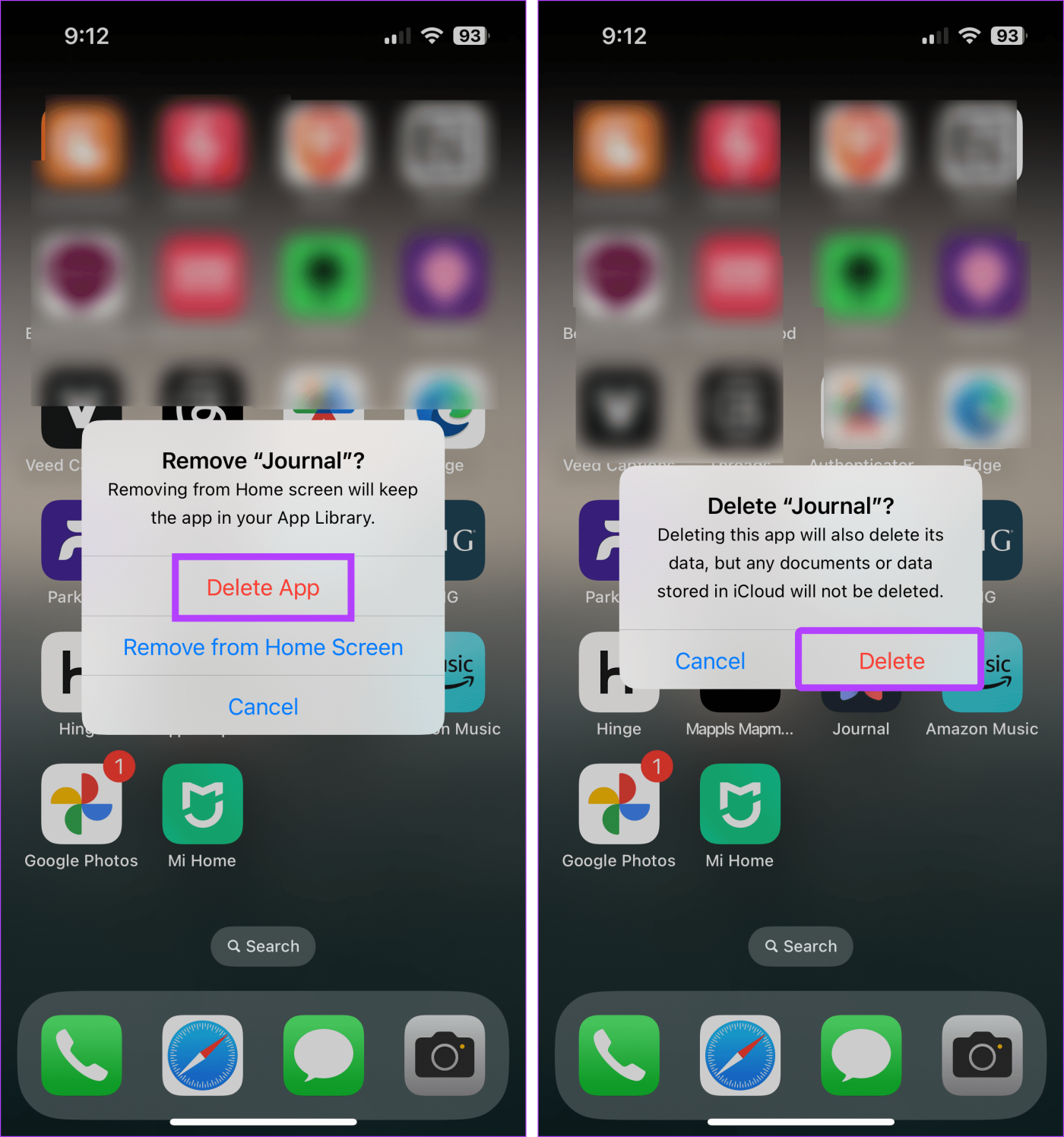
Stap 5: Nadat de Journal-app is verwijderd, gaat u naar de App Store en installeert u deze opnieuw.
Open nu de app en probeer deze een tijdje te gebruiken om te zien of de eerdere app-problemen zijn opgelost.
1. Kun je de Journal-app op je iPad of Mac gebruiken?
Nee. Vanaf nu is de Journal-app alleen beschikbaar voor iPhones met iOS 17.2 of hoger. Je kunt de Journal-app niet downloaden of gebruiken op je iPad of Mac.
2. Kun je de Journal-app gebruiken op iOS 16 of lager?
Nee. Uw apparaat moet worden bijgewerkt naar iOS 17.2 of hoger om toegang te krijgen tot en gebruik te maken van de Journal-app. Apparaten die de iOS 17 en hogere updates niet kunnen installeren, kunnen de Journal-app dus niet gebruiken.
Een dagboek bijhouden kan een hobby en een passie zijn. En de nieuwste iOS 17-update heeft dit verder mogelijk gemaakt. We hopen dus dat dit artikel je heeft geholpen bij het oplossen van het probleem met de Journal-app die ontbreekt of niet werkt op je iPhone. Je kunt ook onze gedetailleerde vergelijking van Apple Journal versus Day One bekijken om te weten welke dagboekapp beter is.
Leer hoe u toegang krijgt tot de SIM-kaart op de Apple iPad met deze handleiding.
In deze post behandelen we hoe je een probleem oplost waarbij kaartnavigatie en GPS-functies niet goed werken op de Apple iPhone.
Leer hoe je meerdere applicaties tegelijk van je iPhone kunt verwijderen met deze tutorial. Ontdek handige methoden en tips voor het beheren van je app-opslag.
Leer hoe u Siri-app-suggesties op uw Apple iPhone en iPad kunt verwijderen om een betere gebruikerservaring te krijgen.
Vraagt u zich af waar al uw contacten op uw iPhone zijn gebleven? Hier zijn 5 gegarandeerde manieren om verwijderde contacten op uw iPhone te herstellen.
Ontdek hoe u het meeste uit Google Agenda kunt halen. Hier leest u hoe u Google Agenda op uw iPhone kunt gebruiken, delen en nog veel meer kunt doen.
Om uw onlangs bezochte plaatsen bij te houden, leest u hoe u uw locatiegeschiedenis op iPhone, iPad en Mac kunt controleren.
Wilt u een foto of video op uw iPhone of iPad hernoemen? Hier zijn een paar verschillende manieren om dat snel en efficiënt te doen.
Heeft u bepaalde contacten die u vaak gebruikt? Hier ziet u hoe u contacten kunt toevoegen aan of verwijderen uit uw favorieten op uw iPhone.
Loopt de batterij van uw iPhone leeg tijdens het opladen? Hier zijn enkele eenvoudige maar effectieve oplossingen om te voorkomen dat de batterij van de iPhone leegloopt terwijl u oplaadt.







